Questo articolo è stato scritto in collaborazione con il nostro team di editor e ricercatori esperti che ne hanno approvato accuratezza ed esaustività.
Il Content Management Team di wikiHow controlla con cura il lavoro dello staff di redattori per assicurarsi che ogni articolo incontri i nostri standard di qualità.
Questo articolo è stato visualizzato 3 821 volte
Hai voglia di guardare un film del catalogo di Netflix insieme ai tuoi amici, ma senza avere l'obbligo di trovarvi tutti davanti allo stesso schermo? Sappi che farlo è facile tanto quanto pensarlo. Se tutte le persone con cui vuoi condividere la visione di un contenuto hanno un abbonamento a Netflix potrai ospitare lo streaming party in maniera semplice usando uno dei molti siti web gratuiti, app o estensioni per browser. Questi strumenti hanno lo scopo di sincronizzare la riproduzione dei contenuti di Netflix fra tutte le persone che stanno partecipando al party dando anche la possibilità di chattare con loro durante la visione. Questo articolo spiega come usare le migliori piattaforme di streaming gratuite per guardare un contenuto di Netflix insieme ai tuoi amici, ognuno comodamente rilassato a casa propria.
Passaggi
Watch Netflix Togheter
-
1Installa l'estensione Watch Netflix Together. Se tu e tutti i tuoi amici coinvolti nel party avete un vostro abbonamento a Netflix, potrete guardare insieme lo stesso film o la stessa serie TV potendo al contempo chattare e scambiarvi commenti usando questa estensione per Google Chrome. La riproduzione del contenuto che avete scelto verrà sincronizzata automaticamente su tutti i computer dei partecipanti al party.
- Ognuno dovrà visitare il link https://watchnetflixtogether.com e cliccare sul pulsante Install the Chrome Extension. Questa estensione è compatibile con qualsiasi browser basato su Chromium, incluso Microsoft Edge.
- Clicca in successione sui pulsanti Aggiungi e Aggiungi estensione per installarla sul computer.
-
2Esegui il login a Netflix dal browser del computer. Tutti i partecipanti allo streaming party dovranno eseguire l'accesso a Netflix con i propri account attraverso i browser dei dispositivi che hanno scelto di usare per la visione.
-
3Clicca sull'estensione Watch Netflix Together. Questo passaggio dovrà essere eseguito solo dalla persona che dovrà effettivamente avviare la riproduzione del contenuto scelto (che sarà l'host). L'icona delle estensioni di Chrome è visibile nell'angolo superiore destro della finestra del browser. L'icona di Watch Netflix Together è di colore rosso e raffigura le lettere grigie "NT".
- Se l'icona in esame non è visibile, clicca sul pulsante caratterizzato da un pezzo di puzzle collocato nell'angolo superiore destro dello schermo per espandere l'elenco delle estensioni installate su Chrome.
-
4Clicca sul pulsante Click to activate sidebar. Anche questo passaggio dovrà essere eseguito solo dall'host del party. Verrà visualizzata una barra laterale sulla parte destra della finestra del browser.
-
5Clicca sull'opzione Create Session. Anche questo passaggio deve essere eseguito solo dall'host. Dopo aver cliccato sul pulsante indicato, verrà creato un link che potrai condividere con tutte le persone che parteciperanno alla visione del contenuto scelto.
-
6Copia il link e condividilo. L'host che ha creato la sessione di streaming condivisa dovrà cliccare sul pulsante Click to copy link per copiare il link e poterlo incollare in un'e-mail , un messaggio o un post. Cliccando sul link in oggetto, gli altri partecipanti del party verranno automaticamente aggiunti alla sessione di streaming.
-
7Avvia la riproduzione del film o del programma selezionato. Il contenuto scelto verrà diffuso in streaming a tutti i partecipanti contemporaneamente. Se un partecipante si unisce in ritardo al gruppo, per lui la riproduzione del contenuto partirà dallo stesso punto in cui si trovano tutti gli altri.
- I partecipanti al party possono, in qualsiasi momento, cliccare sull'icona dell'estensione Watch Netflix Together visibile nell'angolo superiore destro della finestra del browser per espandere il menu. All'interno di quest'ultimo troveranno la possibilità di attivare la chat per poter esprimere commenti e opinioni durante la visione.
- Quando l'host del gruppo deciderà di interrompere la sessione di streaming, tutti potranno scollegarsi cliccando sull'opzione End Session visibile nel menu laterale dell'estensione.
Pubblicità
Teleparty
-
1Installa l'estensione per browser internet Teleparty. Se tu e tutti i tuoi amici coinvolti nel party avete un vostro abbonamento a Netflix (oppure Amazon Prime, Disney+ o Hulu), l'estensione Teleparty rappresenta un'ottima soluzione per le piattaforme desktop e laptop. Teleparty può essere installata su Chrome, Edge e qualsiasi altro browser basato su Chromium. Tutti i partecipanti alla sessione di streaming dovranno seguire queste istruzioni per installare Teleparty sul browser dei propri computer:
- Visitare il link https://www.teleparty.com;
- Cliccare sul pulsante Install Teleparty visibile nella parte superiore destra della pagina;
- Cliccare in successione sui pulsanti Aggiungi e Aggiungi estensione.
-
2Configura Teleparty. Tutti i partecipanti che voglio assistere alla visione in streaming dal proprio computer dovranno configurare Teleparty seguendo queste istruzioni:
- Al termine dell'installazione dell'estensione verrà visualizzata la schermata "Get started" del programma. Gli sviluppatori di Teleparty consigliano di aggiungere l'icona dell'estensione direttamente sulla barra degli strumenti del browser cliccando sul pulsante raffigurante un pezzo di puzzle e cliccando poi sull'icona "Blocca", caratterizzata da una puntina stilizzata, relativa all'estensione "Teleparty". Al termine di questo passaggio, clicca sul pulsante Next.
- Seleziona il pulsante di spunta Accept & Proceed, quindi clicca sul pulsante Accept per accettare i termini per l'utilizzo del servizio.
- Seleziona l'opzione Netflix e quella relativa a qualsiasi altra piattaforma di streaming che intendete utilizzare, quindi clicca sul pulsante Continue.
-
3Esegui il login su Netflix. Una volta che l'estensione è installata e configurata, tutti i partecipanti alla sessione dovranno eseguire l'accesso sul sito di Netflix (https://www.netflix.com) con i propri account.
-
4Avvia la riproduzione del contenuto scelto di Netflix (film, serie TV, programma, eccetera). Questo passaggio deve essere eseguito solo da una persona. Accedi alla pagina del contenuto che volete guardare in streaming e clicca sul pulsante "Riproduci". A questo punto occorre essere veloci per mettere in pausa la riproduzione in modo che nessuno si perda qualcosa.
-
5Clicca sull'icona dell'estensione di Teleparty e seleziona l'opzione Start the Party. Solo la persona che fungerà da "host" dovrà eseguire questo passaggio.
- L'host potrà anche attivare il cursore "Only I have control" per avere il pieno controllo della riproduzione del contenuto scelto. Se anche altri partecipati hanno la necessità di poter mettere in pausa la riproduzione, interromperla o cambiare contenuto, il cursore "Only I have control" dovrà rimanere disattivato.
-
6Copia e condividi il link della sessione. A questo punto l'host dovrà cliccare sul pulsante Click URL per copiare il link di condivisione della sessione di streaming e inviarlo agli altri partecipanti tramite e-mail, messaggio o post. Quando gli altri partecipanti del party cliccheranno sul link in oggetto, verranno automaticamente aggiunti al gruppo.
- Se non vuoi che le persone possano chattare fra loro durante la visione, puoi disattivare il cursore "Show chat".
-
7Avvia la riproduzione. A mano a mano che le persone si uniranno al gruppo, i loro nomi appariranno nella chat. Quando l'host cliccherà sul pulsante Play la riproduzione avrà inizio e verrà trasmessa in streaming a tutti i partecipanti del gruppo.Pubblicità
Rave.io
-
1Installa l'app Rave.io su PC, Mac, dispositivi Android, iPhone o iPad. A differenza della maggior parte degli altri metodi dell'articolo, in questo caso l'app Rave.io è disponibile per le piattaforme hardware più diffuse, inclusi i dispositivi mobili. Se tutti i partecipanti al gruppo hanno il proprio abbonamento a Netflix, possono installare l'app Rave.io sui propri dispositivi e guardare serie TV, programmi e film insieme da qualsiasi luogo in cui si trovano.
- È possibile scaricare Rave.io dal Google Play Store per dispositivi Android, dall'App Store per dispositivi iOS o dal sito web https://rave.io per computer Windows e Mac.
- Oltre a Netflix, è possibile usare Rave.io anche per guardare insieme agli amici i contenuti offerti da Prime Video e Disney+, così come quelli gratuiti offerti da piattaforme come YouTube. È possibile riprodurre contenuti precedentemente caricati sul proprio Google Drive. Nel caso di contenuti presenti su servizi gratuiti, nessuno dei partecipanti dovrà possedere un abbonamento specifico.
-
2Avvia l'app Rave.io e crea un account. Per poter usare Rave.io è necessario creare un account gratuito. L'app è completamente gratuita, quindi non prevede alcun costo di utilizzo. Quando tutti i partecipanti avranno completato la registrazione del proprio account, potranno scegliere il proprio nome utente che verrà utilizzato all'interno della chat.
-
3Collega l'account di Netflix con quello di Rave.io. Tutti i partecipanti al gruppo dovranno selezionare l'opzione Netflix dall'elenco delle piattaforme di streaming disponibili ed eseguire l'accesso con i relativi account.
-
4Seleziona il contenuto da visionare. L'host del gruppo dovrà scegliere la serie TV o il film da guardare. La riproduzione del contenuto scelto verrà avviata immediatamente, ma è comunque possibile metterla in pausa.
-
5Configura le impostazioni della privacy. Per impostazione predefinita, la sessione di streaming è pubblica. Per renderla privata e limitare l'accesso solo a chi ne ha diritto, l'host dovrà cliccare sulla voce Public, visibile nel pannello destro della finestra dell'app e scegliere l'opzione Private.
-
6Condividi il link della sessione di Rave.io con gli amici. Il link per poter partecipare al gruppo è visualizzato sotto alla sezione delle impostazioni della privacy all'interno del pannello destro dell'app. Clicca sul link per copiarlo e poterlo inviare agli altri partecipati tramite e-mail o messaggio. Quando tutti saranno pronti per la visione del contenuto scelto, l'host dovrà cliccare sul pulsante Play per avviare la riproduzione in streaming a tutto il gruppo.Pubblicità
Hearo
-
1Installa l'app di Hearo su PC, dispositivi Android, iPhone o iPad. Hearo è una piattaforma basata su app che permette agli utenti abbonati a servizi di streaming come Netflix, Disney+, Hulu, Prime Video, Paramount+ e molti altri di guardare i contenuti proposti con chi desiderano.[1] Si tratta di una delle poche opzioni disponibili per dispositivi mobili Android e iPhone e una delle poche che permette di fruire anche di contenuti gratuiti come quelli proposti da YouTube oppure di condividere i propri video memorizzati su Google Drive.
- Purtroppo non è disponibile una versione di Hearo per Mac.
- È possibile scaricare Hearo dal Google Play Store per dispositivi Android, dall'App Store per dispositivi iOS o dal sito web https://hearo.live per computer Windows.
-
2Avvia Hearo e crea un account. Creare un account per Hearo è completamente gratuito. Tutti i partecipanti alla sessione di streaming dovranno possedere un account di Hearo per poter guardare insieme i contenuti di Netflix.
- Per creare un account, occorre cliccare sul pulsante Register per inserire il proprio indirizzo e-mail al quale verrà inviato un codice di verifica che servirà per completare la registrazione.
-
3Accedi a Netflix all'interno di Hearo. Tutti i partecipanti del gruppo dovranno cliccare sull'icona "N" dell'app di Hearo ed eseguire il login ai propri account di Netflix. Si tratta di un passo fondamentale per poter usufruire dei contenuti di Netflix.
-
4Avvia la riproduzione del film o del programma scelto. Una persona a scelta (l'host del gruppo) dovrà selezionare il contenuto da guardare tutti insieme, dopodiché dovrà avviarne la riproduzione e metterla subito in pausa per dare il tempo a tutti di collegarsi.
-
5Condividi il link della sessione di Hearo con tutti i partecipanti del gruppo. Il link in oggetto è visibile nell'angolo superiore sinistro dell'app, all'interno della sezione "My Party". Copialo negli appunti di sistema in modo da poterlo inviare ai tuoi amici tramite e-mail, messaggio o in qualsiasi altro modo.
-
6Riprendi la riproduzione. Una volta che tutti i partecipanti del gruppo si saranno connessi, clicca sul pulsante Play per avviare la riproduzione in streaming per tutto il gruppo.Pubblicità
Discord
-
1Installa l'app desktop di Discord. Il modo migliore per permettere ai tuoi amici che non hanno un abbonamento a Netflix di poter comunque guardare un film o una serie TV insieme a te consiste nel creare una sessione di streaming su Discord sfruttando il tuo account di Netflix. Facendo da host del gruppo dovrai installare l'app di Discord per Windows o Mac sul tuo computer per poter trasmettere in streaming i contenuti di Netflix. Tuttavia gli altri partecipanti potranno assistere e scambiarsi opinioni e commenti anche dai propri dispositivi mobili o semplicemente usando il browser dei loro computer.
- La maggior parte dei passaggi descritti di seguito deve essere eseguita solo dall'host del gruppo che trasmetterà in streaming i contenuti di Netflix. Tutti gli altri partecipanti dovranno semplicemente avere un account Discord e collegarsi al medesimo server della piattaforma per poter guardare la serie TV o il film scelti dall'host.
- L'host, se possessore di un Mac, non potrà usare Safari per trasmettere in streaming. In questo caso dovrà obbligatoriamente installare Chrome o Microsoft Edge.
- È bene precisare che condividere i contenuti di Netflix con altre persone utilizzando Discord viola apertamente i termini e le condizioni per l'utilizzo del servizio.[2] Inoltre, è illegale condividere contenuti e materiale coperto da copyright. Anche se è molto improbabile che Netflix prenda provvedimenti contro di te se utilizzerai questo sistema per poter guardare un contenuto offerto dalla piattaforma di streaming insieme ai tuoi amici, sappi che comunque esiste un certo rischio.
-
2Disattiva l'accelerazione hardware del browser internet. Questo passaggio deve essere eseguito solo dalla persona che funge da host del gruppo. Disattivare l'accelerazione hardware del browser garantisce che la visione dei contenuti di Netflix avvenga senza problemi. L'host deve seguire queste istruzioni per configurare correttamente Chrome o Edge:
- Chrome: clicca sul pulsante del menu caratterizzato da tre puntini, seleziona l'opzione Impostazioni e clicca sulla scheda Avanzate. Disattiva il cursore "Usa accelerazione hardware quando disponibile" e riavvia il browser.
- Microsoft Edge: clicca sul pulsante del menu caratterizzato da tre puntini, seleziona l'opzione Impostazioni, clicca sulla scheda Sistema e prestazioni, quindi disabilita il cursore "Utilizza l'accelerazione hardware quando disponibile" e riavvia il browser.
-
3Accedi a Netflix all'interno del browser internet. A questo punto l'host del gruppo, avendo disabilitato l'uso dell'accelerazione hardware da parte del browser, non dovrà più preoccuparsi delle limitazione che Netflix ha introdotto per impedire la condivisione non autorizzata dei propri contenuti (schermata nera su Discord). Il primo passo consiste nell'eseguire il login al proprio account di Netflix.
- A questo punto, puoi già aprire la pagina relativa al contenuto che vuoi trasmettere in streaming con Discord, ma non è ancora il momento di avviarne la riproduzione.
-
4Avvia l'app di Discord e seleziona il server da usare. Scegli il server da utilizzare per lo streaming dall'elenco che trovi nel pannello sinistro della finestra di Discord. Gli altri partecipanti del gruppo dovranno connettersi al medesimo server in modo da essere pronti quando verrà avviata la riproduzione del contenuto scelto.
-
5Clicca sull'icona raffigurante un ingranaggio. È posizionata nella parte inferiore della finestra dell'app di Discord. Verrai reindirizzato alla pagina delle impostazioni di configurazione del programma.
-
6Clicca sulla scheda Stato delle attività. È elencata nella parte inferiore del pannello sinistro della finestra di Discord.
-
7Aggiungi il browser web alla sessione di Discord. Discord viene utilizzato principalmente per trasmettere in streaming video le sessioni di gioco dei videogiocatori, ma può essere utilizzato anche con altre applicazioni, per esempio con un browser internet. Segui queste istruzioni per aggiungere un browser internet a Discord:
- Clicca sul link Aggiungilo! visibile sotto alla sezione "Nessun gioco rilevato";
- Clicca sul browser che vuoi usare per riprodurre i contenuti di Netflix;
- Clicca sul pulsante Aggiungi gioco;
- Clicca sull'icona raffigurante una X posta nell'angolo superiore destro della finestra delle impostazioni di Discord per chiuderla.
-
8Clicca sull'icona di condivisione dello schermo. È caratterizzata da un monitor per computer stilizzato ed è collocata accanto al nome del browser internet selezionato che appare nella parte inferiore dell'elenco dei canali del server. Verrà visualizzato il menu "Condivisione schermo".[3]
-
9Seleziona un canale vocale per lo streaming. Tutti i canali vocali che puoi usare per lo streaming saranno elencati nella lista. Clicca su quello che vuoi usare per la tua sessione di streaming e non ti dimenticare di comunicarne il nome a tutti i partecipanti del gruppo.
- Se sei abbonato a Discord Nitro, potrai trasmettere in streaming in alta definizione (1080p). In caso contrario, potrai selezionare solo la risoluzione 720p.
- Se non l'hai ancora fatto, seleziona l'opzione Video più fluido (o similare) dal menu "Qualità streaming" prima di continuare.
-
10Clicca sul pulsante In onda quando tutti saranno pronti per guardare il contenuto scelto. In questo modo la finestra del browser internet del tuo computer verrà condivisa e resa visibile a tutte le persone che sono connesse al canale.
-
11Avvia la riproduzione del film. Quando darai inizio alla sessione di streaming vedrai apparire a video una piccola finestra in cui saranno visualizzate le immagini del contenuto di Netflix che stai guardando.
- Chiudendo o minimizzando la finestra del browser internet, lo streaming di Discord verrà interrotto temporaneamente. Durante la riproduzione del contenuto di Netflix che hai scelto di guardare con i tuoi amici, la finestra del browser deve sempre rimanere attiva.
- Quando sei pronto per interrompere la sessione, clicca sull'icona raffigurante una X della finestra di anteprima dello streaming. L'icona è visualizzata nell'angolo superiore destro della finestra.
Pubblicità
Scener
-
1Installa l'app di Scener su iPhone oppure l'estensione per Google Chrome. Scener rappresenta un'altra soluzione gratuita per poter condividere in streaming con amici e parenti i contenuti di Netflix. Uno dei vantaggi che offre Scener consiste nel fatto che è disponibile anche in versione per iPhone. In questo caso, gli utenti possono però partecipare a sessioni di streaming di contenuti di YouTube, Tubi, HBO Max, Disney+, Hulu, Amazon Prime e Showtime, oltre a quelli di Netflix, ma non essere gli host.[4] È anche disponibile una video chat che è possibile usare durante la visione dei programmi scelti.
- Tutte le persone che vogliono unirsi a un gruppo o a un party usando un computer dovranno installare l'estensione di Scener per Google Chrome che si può scaricare dal link https://scener.com/get direttamente da Chrome.
- Anche se non è possibile creare una sessione di streaming direttamente su iPhone, tutti i partecipanti che hanno un dispositivo iOS possono unirsi al gruppo usando l'app di Scener scaricandola dall'App Store.[5]
- Tutti gli utenti che vorranno assistere alla visione dovranno essere muniti del proprio account di Netflix.
-
2Crea un account di Scener. Tutti i partecipanti del gruppo dovranno creare un account Scener per poter visionare i contenuti di Netflix online ed essere sincronizzati con gli altri utenti. Per creare un nuovo account su computer, visita il link https://scener.com, clicca sul pulsante Log in e scegli il link No account? Sign up for free. Per chi ha scelto di usare l'app per iPhone, basta avviarla sul proprio dispositivo e seguire le istruzioni che appariranno a video.
-
3Creare una sessione di streaming online. La persona che vuole fungere da host del gruppo dovrà cliccare sull'opzione Host a watch party posta nell'angolo superiore destro della pagina, quindi dovrà cliccare sul pulsante Start now. Verrà visualizzato un pannello sulla destra dello schermo che potrà essere utilizzato per controllare tutti gli aspetti della trasmissione in streaming durante la riproduzione.
- In alternativa, se non siete ancora pronti per la visione, puoi creare una sessione e programmarne l'inizio successivamente. In questo caso occorre cliccare sulla voce Schedule for later e scegliere un orario che soddisfi tutti i partecipanti del gruppo.
- Se vuoi attivare la video chat durante la riproduzione in streaming, quando richiesto, segui le istruzioni che appariranno a video per abilitare l'uso della fotocamera e del microfono del dispositivo.
-
4Clicca sull'opzione Netflix ed esegui il login. Per il momento, solo l'host del gruppo dovrà eseguire questo passaggio. Dopo aver eseguito l'accesso con l'account di Netflix verrà visualizzata la relativa interfaccia utente.
-
5Seleziona il film, la serie TV o il programma che vuoi guardare. Se la riproduzione dovesse partire automaticamente, sospendila mettendola in pausa.
-
6Personalizza le impostazioni della sessione di streaming. Prima di invitare tutti i partecipanti a unirsi al gruppo, clicca sull'icona "Impostazioni" visibile nel pannello di Scener, è caratterizzata da uno schermo TV e da un ingranaggio. A questo punto hai la possibilità di scegliere se la sessione di streaming sarà pubblica o privata e se abilitare o meno l'uso della chat durante la visione. Inoltre potrai assegnare un nome personalizzato al canale del gruppo.
-
7Condividi il link di accesso al gruppo di streaming. Adesso che tutto è pronto è giunto il momento di invitare i tuoi amici. Clicca sull'icona raffigurante una catena stilizzata visibile nel pannello di Scener, quindi clicca sulla voce Copy Link per copiare il link del gruppo negli appunti di sistema. A questo punto, potrai inviarlo a tutti i tuoi amici.
-
8Chiedi ai tuoi amici di usare il link per unirsi al gruppo. Quando tutti i partecipanti avranno cliccato sul link verranno inclusi nel gruppo.Pubblicità
MetaStream
-
1Installa l'estensione per browser di MetaStream su Chrome o Firefox. MetaStream è un'opzione gratuita e open source che permette agli utenti di guardare direttamente in streaming online con gli amici i contenuti di Netflix, Hulu, Crunchyroll e altre piattaforme di streaming video.[6] Anche in questo caso, tutti i partecipanti del gruppo dovranno possedere il proprio account di Netflix e dovranno installare l'estensione gratuita di MetaStream sul proprio browser.
- Se stai usando Google Chrome, Edge o un altro browser basato sul progetto Chromium, puoi installare l'estensione di MetaStream scaricandola dal Chrome Web Store.
- L'estensione per FireFox è disponibile direttamente sul Firefox Add-on Store.
-
2Visita il link https://app.getmetastream.com (solo l'host deve eseguire questo passaggio). Quando tutti i partecipanti del gruppo avranno installato l'estensione di MetaStream, la persona che ha deciso di fungere da host del gruppo di streaming dovrà visitare il sito di web MetaStream per creare la sessione.
- MetaStream richiede l'abilitazione dell'uso dei cookie di terze parti per poter funzionare correttamente all'interno del browser.
-
3Crea un nome utente e clicca sul pulsante Get Started. Ogni partecipante del gruppo potrà creare il proprio nome utente con cui verrà riconosciuto dagli altri utenti. Il nome scelto verrà utilizzato anche nella chat del gruppo.
-
4Clicca sul pulsante Start Session. È collocato nell'angolo superiore sinistro della pagina.
-
5Clicca sulla voce + Add Media. Verrà visualizzato l'elenco di tutti i servizi di streaming supportati da MetaStream.
-
6Clicca sull'opzione Netflix ed esegui il login. Dopo aver selezionato il servizio di streaming di Netflix dall'elenco, clicca sulla voce Continue to www.netflix.com ed esegui l'accesso con il tuo account Netflix.
-
7Accedi alla pagina del film, della serie TV o del programma che vuoi guardare con i tuoi amici. Se la riproduzione del contenuto scelto dovesse partire automaticamente, interrompila temporaneamente mettendola in pausa.
-
8Clicca sul pulsante Play di colore rosa visibile nella parte superiore del browser. Se non lo trovi, clicca sull'icona raffigurante un pezzo di puzzle collocata nell'angolo superiore destro della finestra per visualizzare l'elenco completo delle estensioni installate. In questo modo il contenuto selezionato verrà aggiunto automaticamente alla coda di trasmissione di Metastream.
-
9Invia il link per accedere al gruppo a tutti i tuoi amici. Adesso che la sessione di streaming è pronta, è giunto il momento di invitare tutti i partecipanti. Segui queste istruzioni:
- Clicca sul pulsante Invite posto nella parte superiore destra della pagina.
- Scegli se la sessione di streaming sarà pubblica o privata. Se non desideri dover autorizzare ogni richiesta di accesso al gruppo, scegli l'opzione Public, quindi invia il link della sessione alle persone che desideri invitare.
- Clicca sul pulsante Copy per copiare l'URL del gruppo negli appunti di sistema.
- Clicca sull'icona raffigurante una X posta nella parte superiore della finestra "Session" per chiuderla.
- Adesso invia il link di accesso ai tuoi amici tramite e-mail, messaggio o qualsiasi altro strumento di condivisione.
-
10Invita tutti i partecipanti a usare il link che hanno ricevuto per potersi unire al gruppo. A questo punto, la tua sessione di streaming di Netflix è pronta per iniziare. Tutti i partecipanti del gruppo dovranno cliccare sul link che hanno ricevuto da te, scegliere un nome utente e unirsi alla festa!Pubblicità
Consigli
- Altre piattaforme, come Hulu e Amazon Prime, offrono ai propri clienti strumenti nativi per poter guardare i contenuti in streaming insieme agli amici.
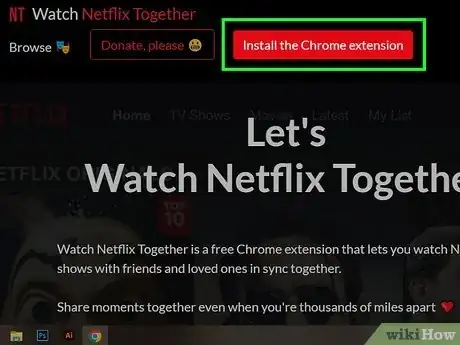
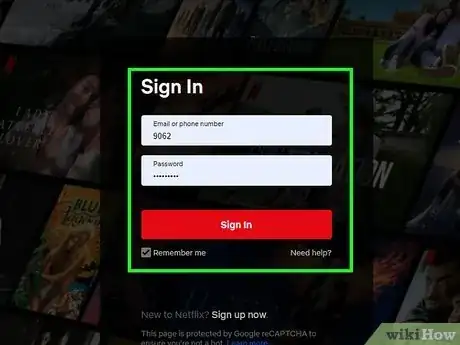
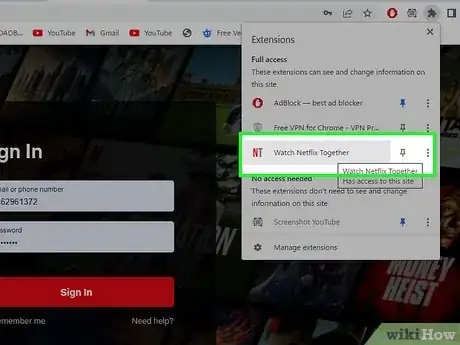
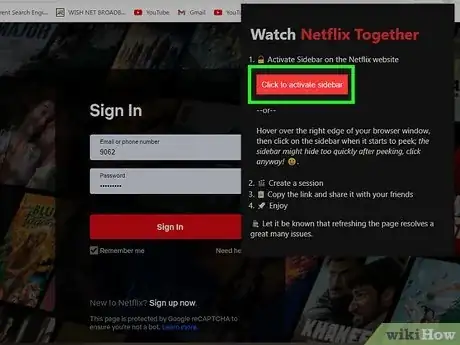
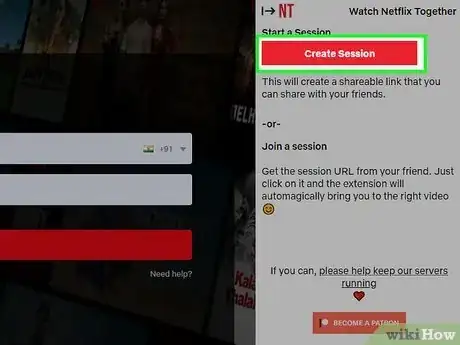
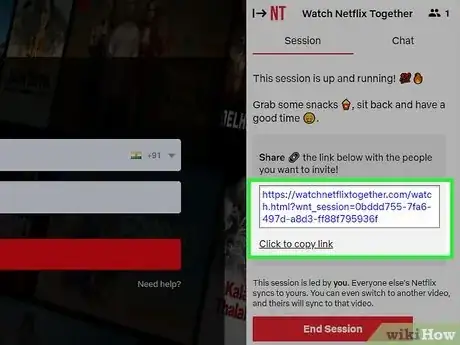
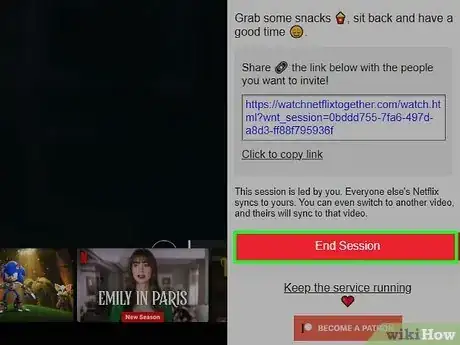
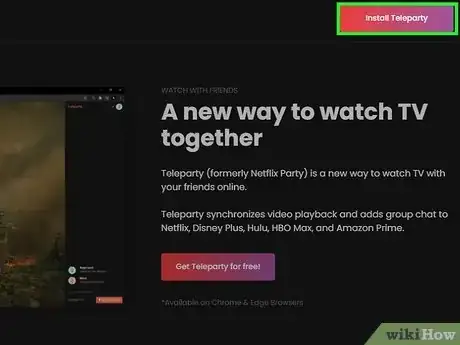
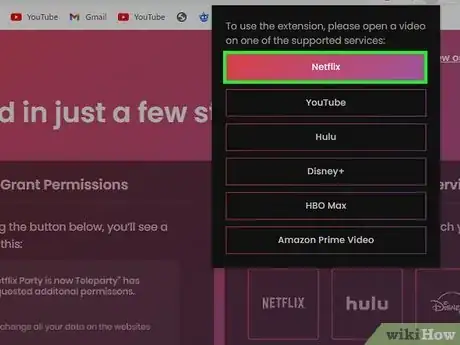
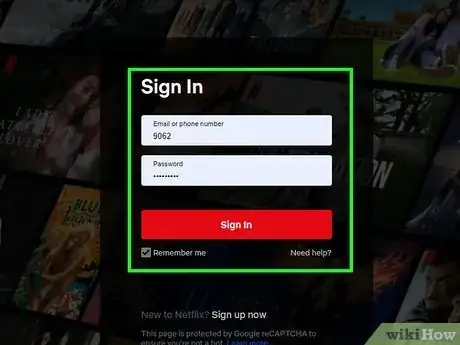
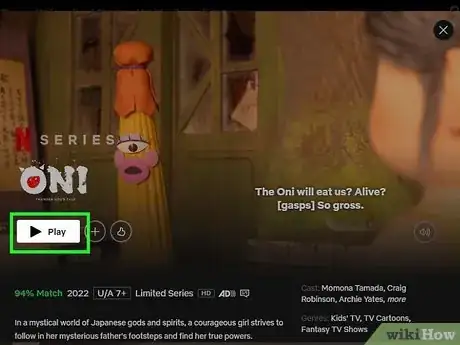
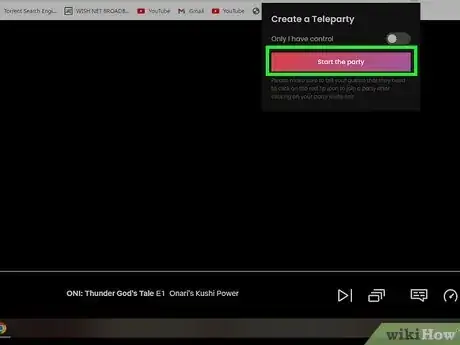
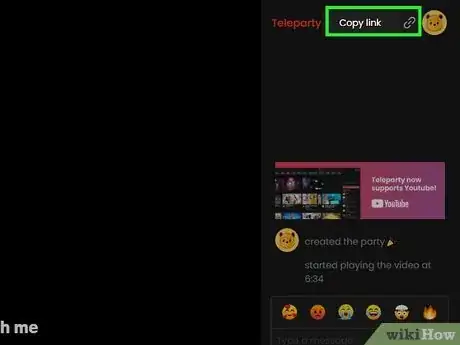
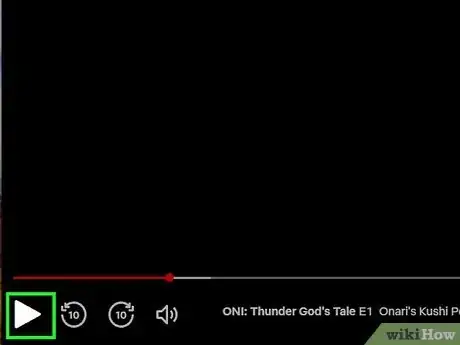
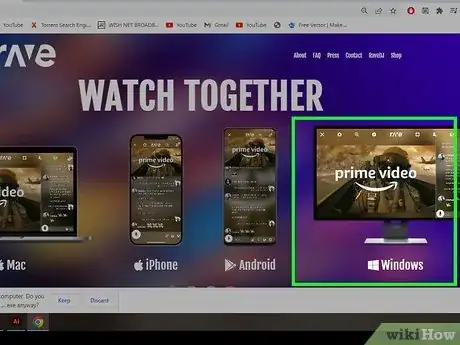
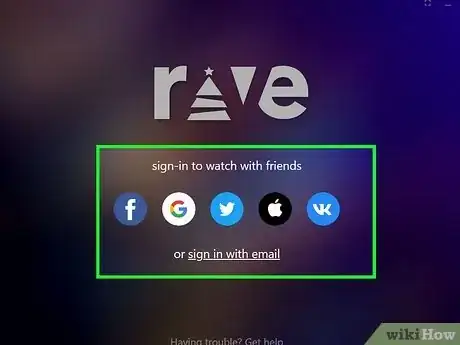
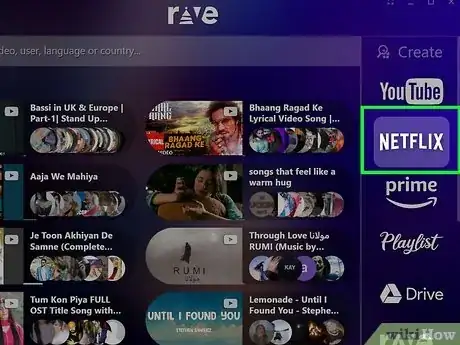
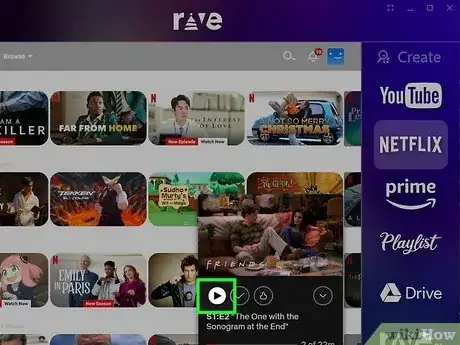
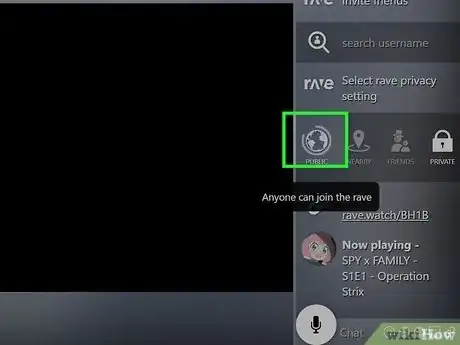
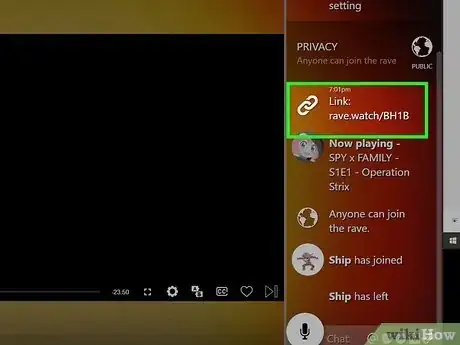
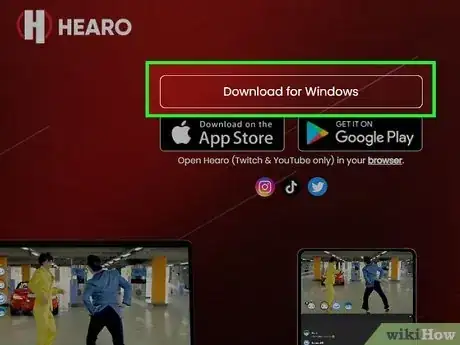
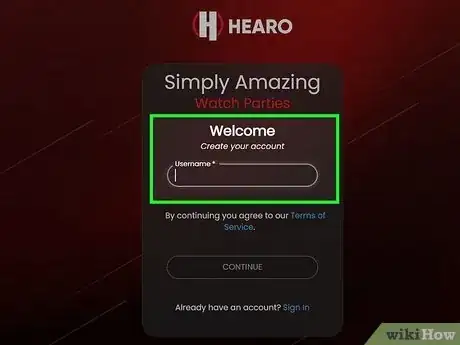
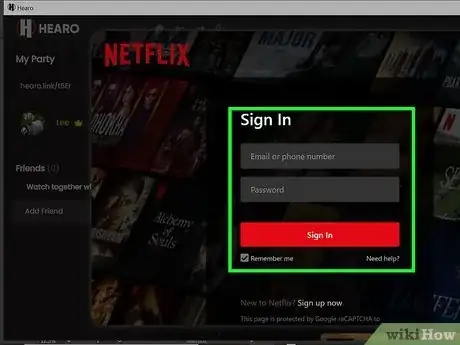
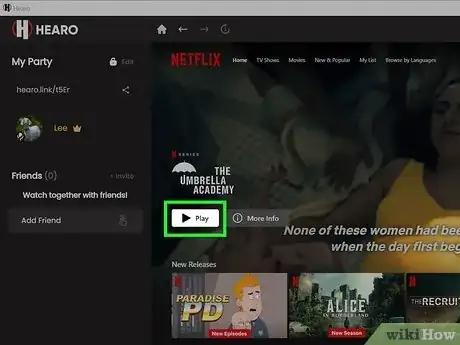
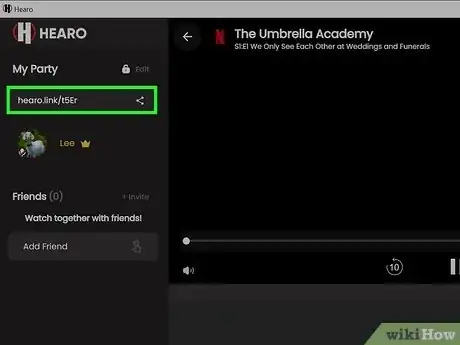
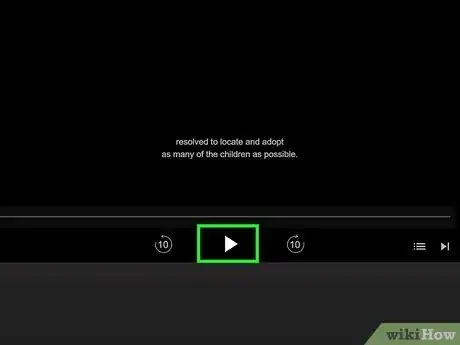
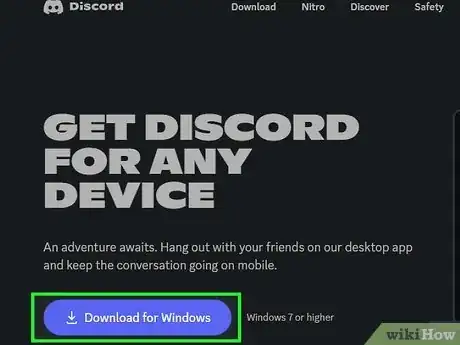
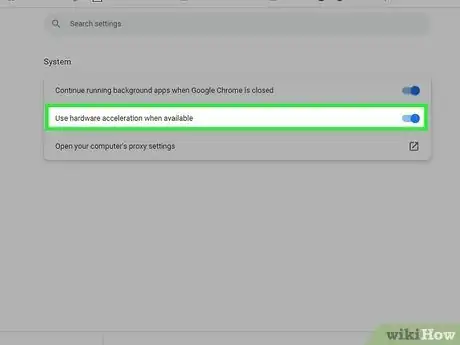
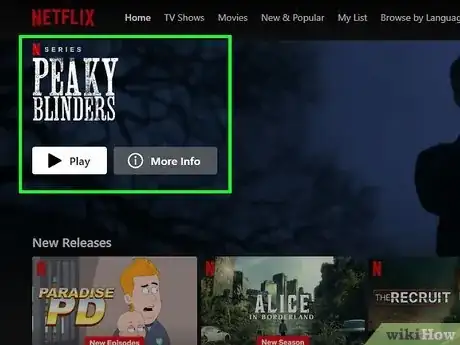
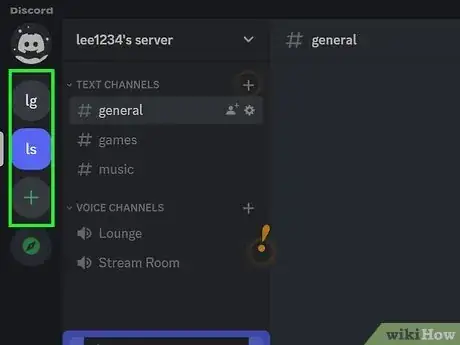
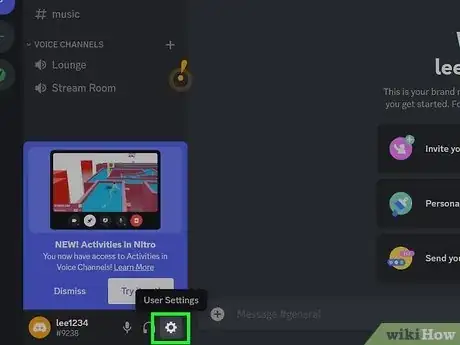
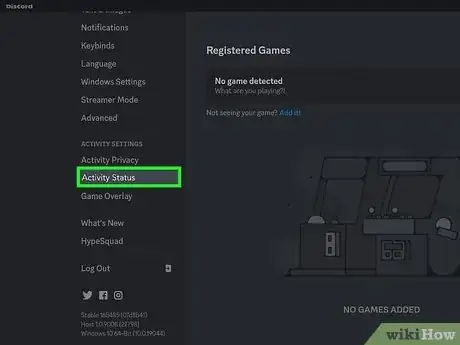

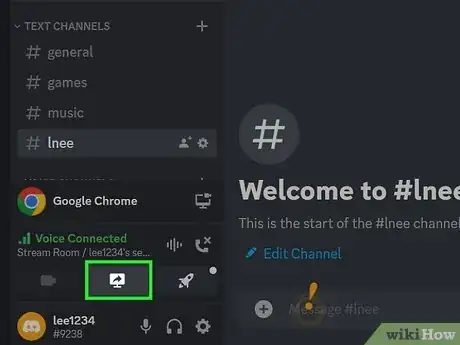
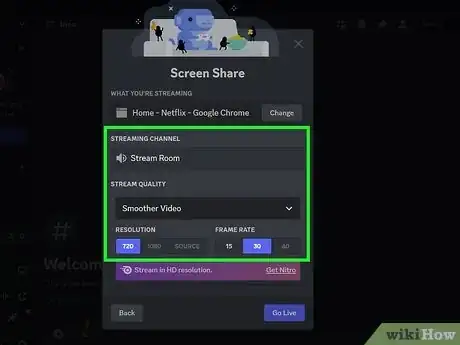
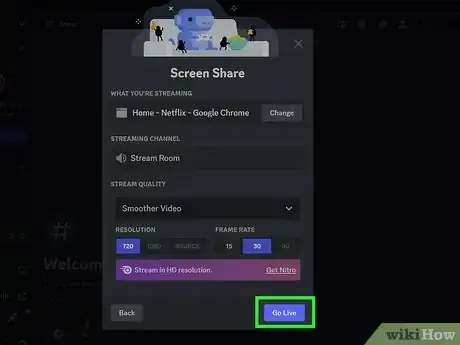
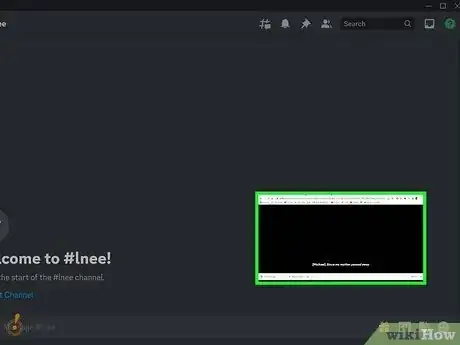
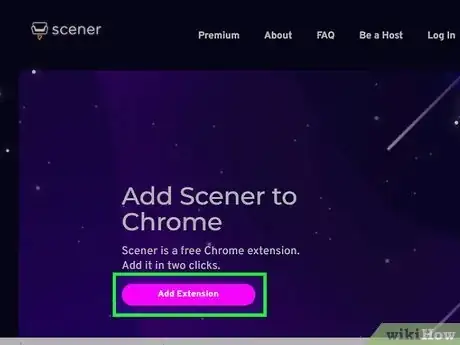
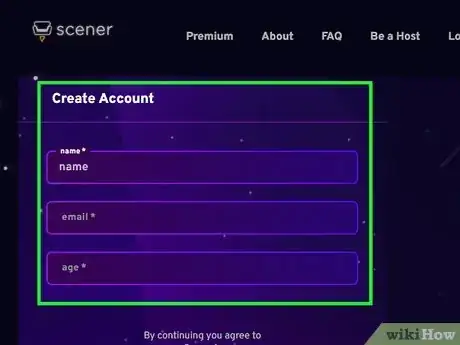
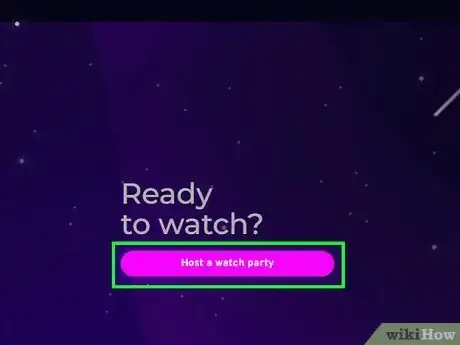
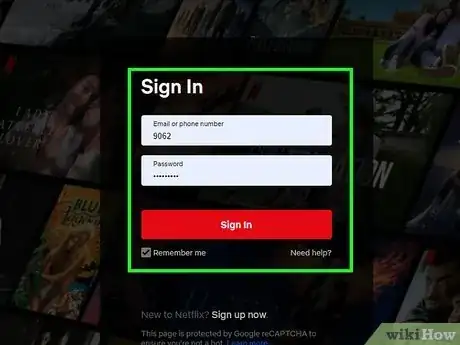
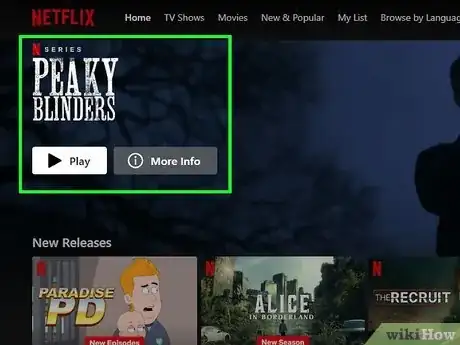
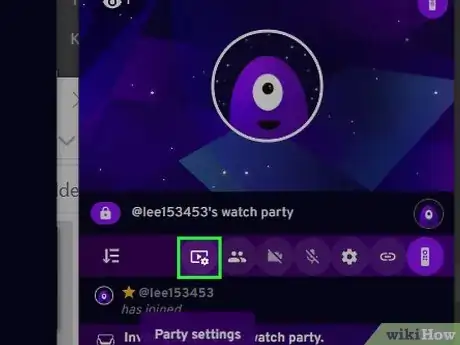
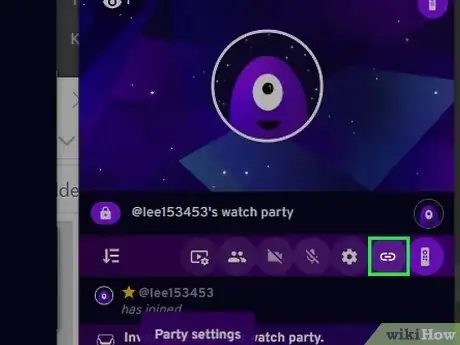
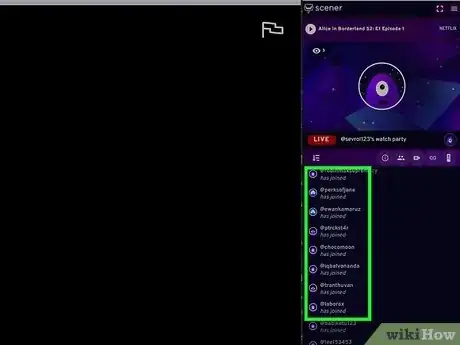
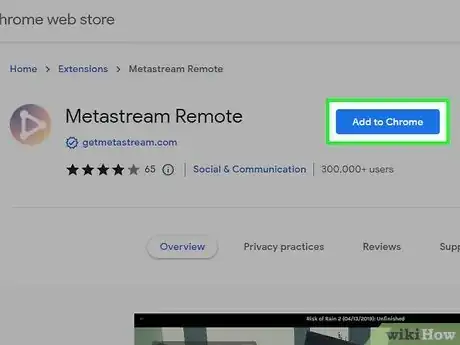
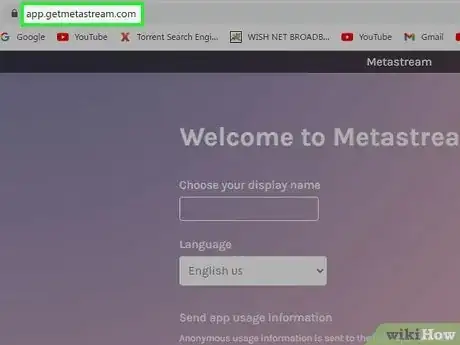
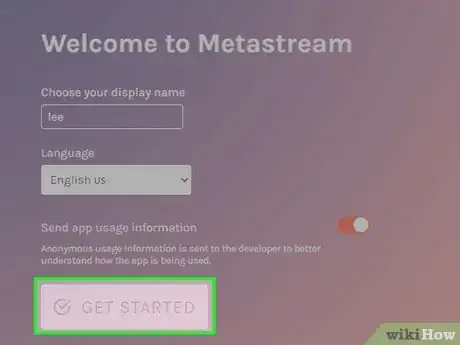
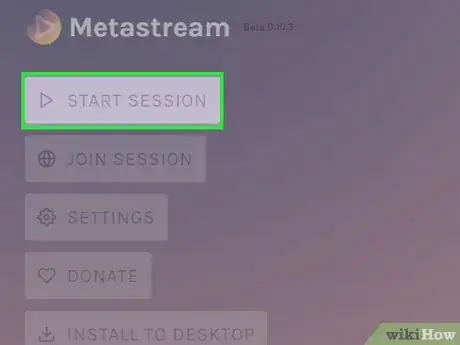
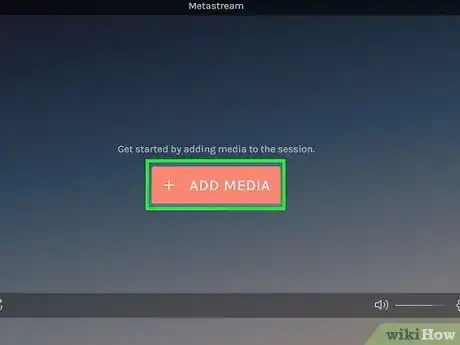
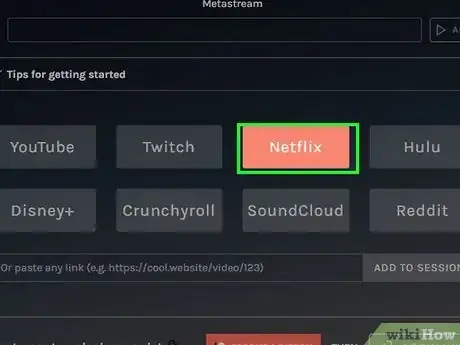
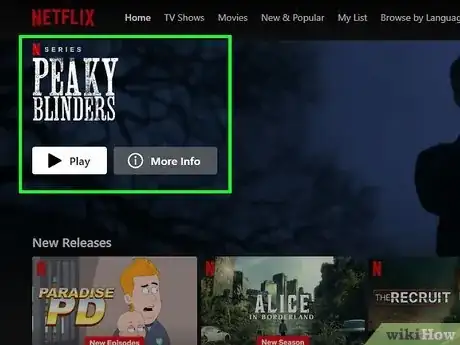
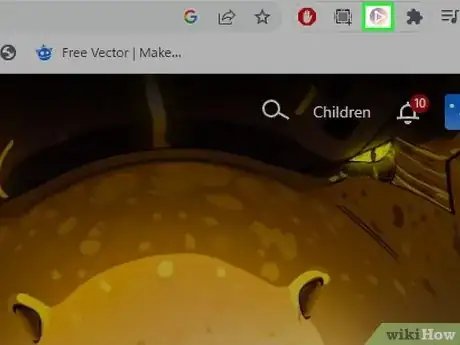
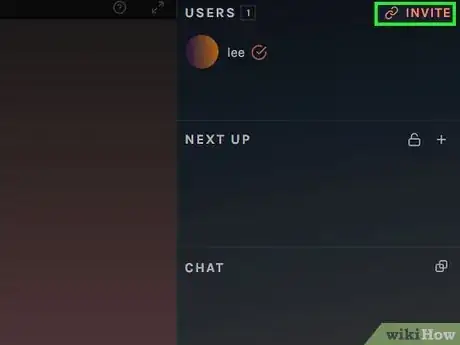
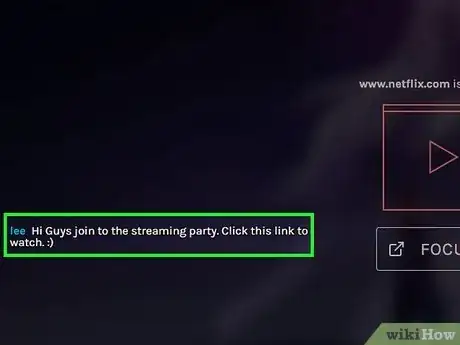



















Il Content Management Team di wikiHow controlla con cura il lavoro dello staff di redattori per assicurarsi che ogni articolo incontri i nostri standard di qualità. Questo articolo è stato visualizzato 3 821 volte